Как убрать из важных друзей ВКонтакте
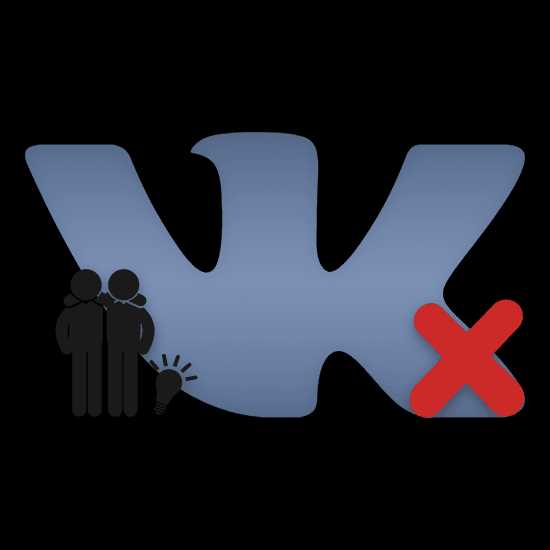
В социальной сети ВКонтакте возможность добавлять друзей является одной из основных, благодаря которой люди могут тесно взаимодействовать друг с другом. Как известно, у этой возможности есть несколько примечательных особенностей, включая алгоритм построения списка с приятелями, о чем, собственно, мы вам и расскажем по ходу данной статьи.
Убираем важных друзей ВК
В рамках сайта социальной сети VK под важными друзьями подразумеваются приятели, входящие в список друзей и занимающие верхние позиции. При этом учитывается построение списка друзей исключительно со стороны пользователя, так как при просмотре чужих списков вы столкнетесь с сортировкой по популярности персонального профиля.
Вне зависимости от способа, который вы предпочтете остальным, потребуется некоторое время, пока степень важности понизится.
Рекомендуем вам ознакомиться с несколькими статьями, которые помогут вам лучше понимать функционал раздела
Читайте также:
Как скрыть друзей ВК
Как добавлять друзей ВК
Как удалять друзей ВК
Способ 1: Скрываем новости друга
Одним из наиболее эффективных методов понижения приоритета друга в списке приятелей заключается в том, чтобы исключить из вашей ленты активности любые уведомления от пользователя. При этом отказ от новостей, касающихся обновлений страницы нужного приятеля, вполне может быть временной мерой.
- Находясь на сайте ВКонтакте, перейдите на главную страницу пользователя, чей приоритет в списке необходимо понизить.
- Кликните по значку «…», чтобы открыть главное меню управления дружбой.
- Среди представленных пунктов вам необходимо выбрать «Скрывать новости».
- После выполнения рекомендаций настройкам нужно находиться в таком состоянии в течение некоторого времени.
- После того, как приоритет друга снизиться, вы можете восстановить отображение новостей, воспользовавшись инструкцией еще раз и выбрав пункт «Показывать новости».
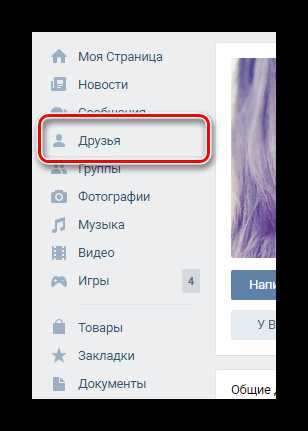
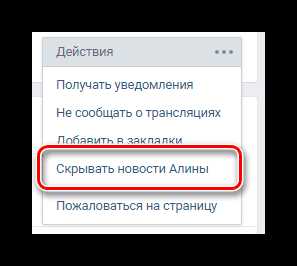
Для достижения более эффективного результата, лучше оставить параметры в таком состоянии на несколько дней.
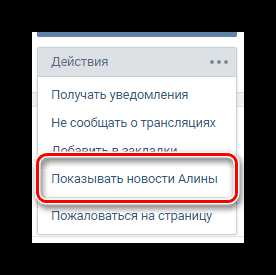
Данный метод не всегда приводит к положительному результату, вследствие чего рекомендуется комбинировать представленную инструкцию с дополнительной.
- Перейдите в раздел «Новости» через главное меню сайта ВК.
- На открытой странице с правой стороны найдите навигационное меню и, находясь на вкладке «Новости», кликните по иконке с изображением плюсика.
- Среди появившихся пунктов выберите
- Выделите одного или нескольких людей, установив галочку напротив имени, и нажмите кнопку «Сохранить».
- После автоматического обновления страницы найдите среди представленных новостей запись от друга, которого нужно убрать из важных друзей.
- Наведите курсор мыши на иконку «…» и выберите пункт «Это не интересно».
- Теперь кликните по кнопке «Не показывать новости», чтобы уведомления от друга не появлялись в вашей ленте новостей.
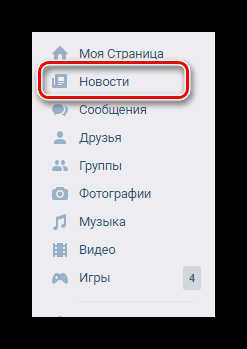

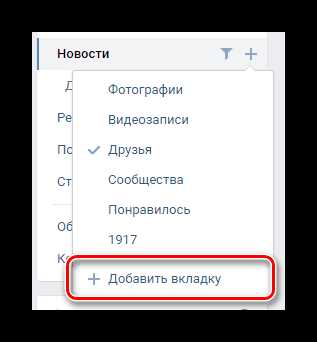
Поле «Название вкладки» можно оставить по умолчанию.
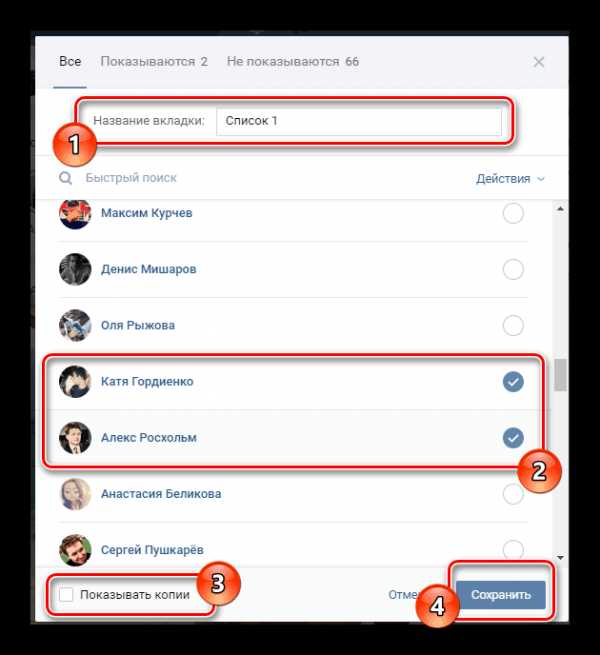
При необходимости используйте строку «Быстрый поиск» и снимите галочку с пункта «Показывать копии».
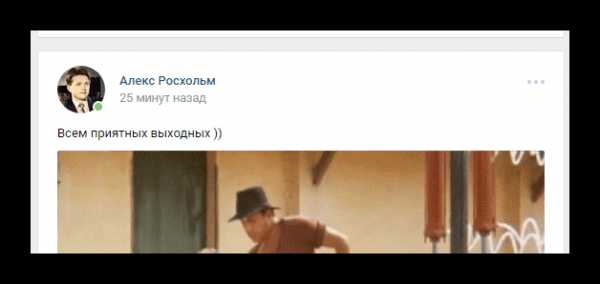
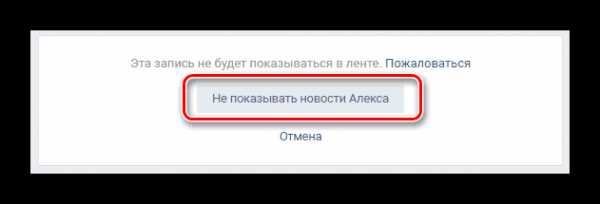
Сделав все правильно, приоритет пользователя в списке приятелей существенно снизится.
Способ 2: Временно блокируем друга
Использование черного списка ВКонтакте – самый надежный метод понижения приоритета пользователя в списке друзей. Однако в этом случае вам потребуется временно удалить пользователя из списка приятелей, что может принести массу неприятных последствий.
Если вы готовы временно разорвать дружбу с пользователем, то добавьте его в черный список, придерживаясь соответствующей инструкции.
- Откройте главное меню ресурса и перейдите к разделу «Настройки».
- Перейдите на вкладку «Черный список» через навигационное меню.
- Нажмите кнопку «Добавить в черный список».
- В текстовое поле вставьте уникальный идентификатор пользователя.
- Нажмите кнопку «Заблокировать», расположенную правее имени найденного пользователя.
- После того, как пройдет установленный период времени, вы можете разблокировать человека и вновь добавить его в приятели.
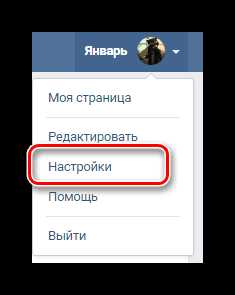
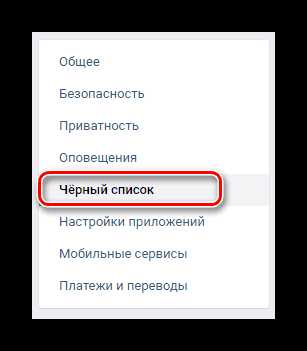
Читайте также: Как узнать ID ВК
Пользователь должен пробыть в блокировке в течение нескольких часов.
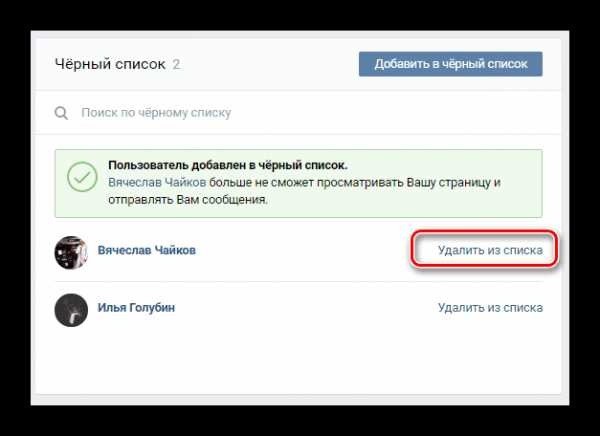
Учтите, что чем чаще вы посещаете страницу пользователя и социально взаимодействуете с ним, тем быстрее он вновь займет лидирующие строчки в разделе «Друзья».
Читайте также: Как посмотреть черный список ВК
Способ 3: Снижаем активность
Если вам не подходят радикальные методы, которые мы представили выше, то единственным вариантом для вас является снижение уровня общительности с другом. При этом вам необходимо полностью прекратить посещение страницы нужного человека и как можно больше взаимодействовать с другими друзьями.
Большую роль в построении списка друзей играет тот факт, как часто вы оцениваете и комментируете записи какого-либо друга.
Читайте также: Как удалить лайки с фото ВК
Если вы четко следовали предписаниям, то пользователь обязательно сместится на нижние позиции в списке ваших друзей. Всего доброго!
Мы рады, что смогли помочь Вам в решении проблемы.Опишите, что у вас не получилось. Наши специалисты постараются ответить максимально быстро.
Помогла ли вам эта статья?
ДА НЕТlumpics.ru
Как убрать личную информацию в ВК
Skip to content- Главная
- Новости Вконтакте
- Карта сайта
- О сайте
Поиск по сайту
Search for:- Часто задаваемые вопросы
- Личная страница
- Как создать страницу
- Полная версия ВК
- Мобильная версия ВК
- Приложение Вконтакте для телефонов
- Как выйти из ВК со всех устройств
- Как скрыть страницу
- Как удалить страницу
- Как восстановить страницу
- Как купить аккаунт
- Как создать фейк-страницу
- Продажа товаров и услуг со страницы
- Профиль Вконтакте: вопрос — ответ
- Как узнать сколько дней я в ВК
- Когда была создана страница в ВК
- Сколько людей зарегистрировано в ВК
- Оформление страницы
- Как красиво оформить страницу
- Как включить тёмную тему
- Какой должна быть страница
- Что написать в графе «Деятельность»
- Что написать в графе «Интересы»
- Что написать в графе «О себе»
- Что написать в графе «Любимая музыка»
- Что написать в графе «Любимые цитаты»
- Как назвать фотоальбом
- Где сделать сигну
- Как вернуть старый дизайн на ПК
- Настройки
- Как написать в техподдержку ВК
- Как изменить имя/фамилию
- Как изменить логин (почту)
- Как включить тёмную тему
- Как привязать электронную почту
- Как изменить пароль
- Как изменить номер телефона
- Как отвязать номер от страницы
- Как поменять язык
- Как увеличить шрифт/масштаб
- Как узнать id
- Как изменить id (короткий адрес)
- Как скопировать ссылку страницы
- Как изменить возраст
- Как указать страну и город
- Как указать место жительства
- Как указать место работы
- Как отправить любой файл
- Как пользоваться документами
- Как загрузить гифку в ВК
- Как настроить импорт фотографий из Instagram
- Как пройти верификацию
- Подумайте о безопасности своей страницы
- Виджет для добавления веб-страницы в закладки
- Фотографии
- Скотобаза — сборник частных фотографий
- База приватных фото
- Слайд-шоу из фотографий
- Как указать место на фото
- Как поменять фото
- Как изменить миниатюру
- Как сделать фото с веб-камеры
- Как посмотреть актуальные фото
- Как удалить фото
- Настройка импорта из Instagram
- Сохранённые фотографии Вконтакте
- Как найти человека по фото
- Какие фото я лайкнул
- Как удалить фотоальбом
- Онлайн-фотошоп Вконтакте
- Фотоприложение Snapster
- Как отметить друзей на фото
- Картинки, на которых можно отметить друзей
- Посты | Записи
- Как поставить лайк (мне нравится)
- Подписка на лайки
- Как сделать репост (рассказать друзьям)
- Как восстановить удалённую запись
- Архив записей в ВК
- Как не сесть за репост
- Показать сначала интересные записи
- Постер для текстовых записей
- Отдам даром за репост
- Записи, понравившиеся друзьям
- Как отменить голос в опросе
- Счётчик просмотров записей
- Как получать уведомления о новых записях
- Как поставить статус
- Как написать статью
- Как написать на стене
- Как изменить запись
- Как скрыть записи на своей стене
- Как сделать хэштег
- Актуальные темы
- Как отложить запись
- Лучшее время для постинга
- Как закрепить запись на стене
- Маркет-платформа в ВК
- Как продвигать запись
- Рекламная карусель
- Как найти популярные записи
- Как предложить новость в группе
- Как удалить записи со стены
- Умная лента новостей
- Как очистить ленту новостей
- Какие записи я лайкнул
- Комментарии
- Ветки комментариев
- Сортировка комментариев
- Как комментировать записи от имени группы
- Как изменить комментарий
- Как скрыть комментарии от друзей
- Как скопировать ссылку на комментарий
- Как удалить комментарий
- Как посмотреть комментарии в группе
- Как видеть комментарии друзей
- Как включить оповещения в группе
- Доступ | Взлом
- Что делать, если взломали страницу
- Как восстановить страницу
- Как защитить страницу от взлома
- Двухфакторная аутентификация
- Как посмотреть историю активности
- Как скачать данные о себе в ВК
- Что делать, если ВК не работает
- Что делать, если не воспроизводится музыка
- В ваш аккаунт был выполнен вход через…
- The page you are looking for is temporarily unavailable. Please try again later
- Ошибка Вконтакте: веб-страница недоступна
- Как зайти в ВК, если доступ закрыт
- Блокировка ВК в Украине
- Как узнать, у кого я в чёрном списке
- Как сидеть в ВК без интернета
- Как читать чужие сообщения
- Как разморозить страницу
- Как заблокировать человека
- Сколько нужно жалоб, чтобы заблокировали страницу
- Как ограничить доступ к странице
- Как узнать, у кого я в чёрном списке
- Как пожаловаться на группу
- Как спецслужбы получают данные
- Сообщения | Переписка
- Как написать сообщение
- Как поставить на таймер сообщение
- Как написать в ВК если ограничен доступ
- Как ответить на сообщение
- Как посмотреть начало переписки
- Как оставить сообщение непрочитанным
- Как отправить пустое сообщение
- Как изменить сообщение
- Как отправить голосовое сообщение
- Как скачать голосовое сообщение
- Как сохранить сообщение из ВК
- Как изменить голос в голосовых сообщениях
- Как позвонить пользователю
- Как написать самому себе
- Как перенести строку
- Как сохранить сообщения
- Как найти сообщение
- Как переслать сообщения
- Как включить проверку орфографии
- Рассылка сообщений
- Шаблоны сообщений
- Статистика сообщений
- Как удалить сообщения (переписку)
- Как скрыть диалог
- Как восстановить сообщения
- Ссылка на подозрительный сайт
- Как сократить ссылку
- Друзья | Подписчики
- Как формируется список друзей
- Как убрать друга с верхней позиций списка друзей
- Как видеть комментарии друзей
- Новые друзья у друзей: как отследить?
- Как добавить родственников
- Список «Общие друзья»
- Как найти человека (людей)
- Как посмотреть, кого добавил друг
- Как скрыть комментарии в новостях друзей
- Как найти человека в ВК по номеру телефона
- Как найти возможных друзей
- Как добавить много друзей (подписчиков)
- Как посмотреть исходящие заявки
- Скрипт для одобрения всех заявок в друзья
- Сколько друзей можно добавить за сутки
- Как добавить человека в закладки
- Как скрыть друзей
- Как посмотреть скрытых друзей
- Как заблокировать человека
- Как ограничить доступ к странице
- Как удалить человека из друзей
- Как удалить подписчиков
- Как узнать на кого я подписан
- Как узнать, кто удалился из друзей
- Календарь дней рождения друзей
- Уведомление о дне рождения
- Гости | Поклонники
- Как посмотреть гостей страницы
- Как узнать, кто заходил на страницу
- Как посмотреть статистику страницы
- Как посмотреть на страницу со стороны
- Отношения
- Как познакомиться с девушкой в ВК
- Что написать девушке в ВК
- Темы для разговора с девушкой в ВК
- О чём поговорить с девушкой в ВК
- Как заинтересовать девушку в ВК
- Девушка не отвечает на сообщения в ВК
- Бывшая пишет в ВК: что делать?
- ВК участниц шоу «Беременна в 16»
- Приватность
- Настройки приватности
- Как убрать личную информацию
- Как не сесть за репост
- Как закрыть профиль в ВК
- Как открыть профиль в ВК
- Как посмотреть закрытый профиль в ВК
- Как скрыть истории
- Как скрыть комментарии в ленте
- Как архивировать записи
- Как быть невидимым
- Как всегда быть онлайн
- Как отключить оповещения
- Как поставить/скрыть семейное положение
- Как скрыть новости от друзей
- Как скрыть диалог
- Как скрыть записи со своей стены
- Как скрыть страницу
- Как скрыть группы
- Как скрыть друзей
- Как посмотреть скрытых друзей
- Как изменить возраст
- Как убрать дату рождения
- Как узнать возраст и дату рождения
- Как скрыть аудиозаписи
- Как скрыть видеозаписи
- Как заблокировать человека
- Как запретить писать сообщения
- Как ограничить доступ к странице
- Как удалить своих подписчиков
- Как избавиться от капчи
- Как удалить игры
- Смайлы | Стикеры
- Как вставить смайл в статус/коммент/пост
- Расшифровка смайликов
- Как перевернуть смайлик
- Как сделать текст/смайлик ссылкой
- Бесплатные стикеры Вконтакте
- Как подарить стикеры
- Аудио | Видео
- Как добавить аудиозапись
- Аудиозаписи 2.0 — нововведения
- Подкасты Вконтакте
- Подписка на музыку
- Бесплатный доступ к музыке
- Как скрыть аудиозаписи
- Как добавить видеозапись
- Как скачать видео с ВК
- Как отключить безопасный поиск
- Конструктор видео Вконтакте
- Бот для распознавания музыки
- Прямые трансляции
- Как создать прямую трансляцию
- Программа OBS для прямых трансляций
- Как скрыть видеозаписи
- VK Live — приложение для прямых трансляций
- Как отметить друзей на видео
- Как скачать музыку и видео с ВК
- Как поставить музыку в статус
- Не воспроизводится музыка
- Беседа | Конференция
- Как создать беседу
- Управление беседой
- Как удалить человека из беседы
- Как сделать ссылку на беседу
- Как закрепить сообщение в беседе
- Как узнать id беседы
- Как удалить беседу
- Как выйти из беседы
- Как вернуться в беседу
- Как упомянуть человека в беседе
- Денежные переводы в беседе
- Фотоальбомы
- Как создать альбом
- Как назвать альбом
- Личная страница
online-vkontakte.ru
Как убрать рекламу в контакте
Каждый пользователь популярной социальной сети ВКонтакте наверняка замечал надоедливую рекламу, которая стала появляться там относительно недавно в виде рекламных блоков с левой стороны экрана. Некоторым пользователям это не нравится и им хочется найти способ оградить себя от такого обилия рекламных новостей (в контакте тестируют рекламу в разных местах) и конечно, они задаются вопросом, как убрать рекламу в контакте. Кроме этого, если думаете убрать рекламу в контакте и у вас есть всплывающие сообщения (часть пользователи думают, что эта реклама от в контакте), то это может быть свидетельством подхваченного вами вируса, от которого уж точно необходимо избавляться с помощью антивирусных программ. В этой статье вы найдете подробную информацию о том, как это сделать, вне зависимости от источника ее появления.Виды реклам, которые могут быть на вашем компьютере
Теперь давайте рассмотрим, какая реклама у вас может появляться на вашем компьютере. Вот так выглядит реклама в контакте, которая является сервисом от этой социальной сети (если у вас только такая реклама, значит, у вас нет вируса (баннера) или расширение, которое выполняет показ рекламы):
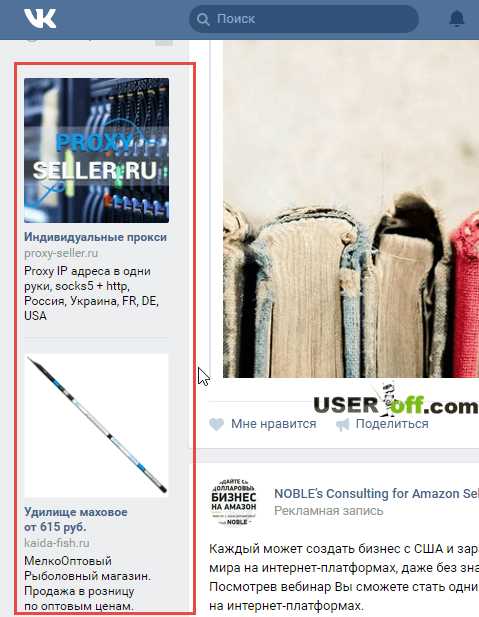
Например, вы можете получать вот такие сообщения (что уже считается подозрительным, так как Google Chrome не связан с этой социальной сетью):
Если у вас есть такие сообщения в контакте – означает, что на вашем компьютере есть нежелательные программные обеспечения, которые надо удалить.
Или вам могут предложить немного заработать (конечно, это развод и поддаваться на такие уловки не надо):
Еще могут появляться различные баннеры, которые будут предлагать купить какой-то продукт или излечить болезнь (что-то вроде такого – «Пейте это 2 раза в и вы излечитесь от всех болезней»). Мы с вами поняли, что есть разные варианты реклам и теперь можем приступить к основной части — как же вам избавиться от рекламы?
Смена языка
Первый способ, который я решил описать, поможет вам избавиться от рекламы непосредственно из социальной сети. Делается это предельно просто, нужно отмотать любую страницу в контакте в самый низ (лучше всего выбрать страницу, где мало информации, т.к. в ленте новостей или на вашей стене при отмотке страницы вниз будет постоянно подгружаться прошлые новости и посты, например, можете нажать слева на «Документы» или «Управление»), найдите там кнопку «Язык» (находится справа внизу) и нажмите на нее. После этого нажмите «Other Languages».
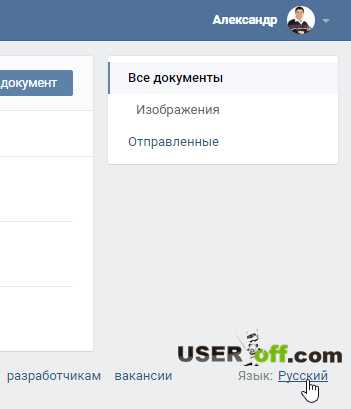
Вы увидите окно, в котором нужно будет сменить язык на «Советский» или «Дореволюционный».
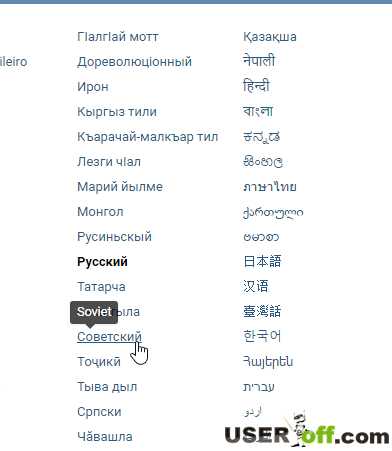
Вероятнее всего это своеобразная фишка от разработчиков социальной сети, ведь, как известно, в Советском Союзе и дореволюционной России рекламы не было. Но у данного способа есть минус – если выбрать один из этих языков, то меню изменится на выбранный язык. Конечно, можно привыкнуть, так как кнопки находятся на тех же местах (когда у вас выбран язык русский), но я считаю, что этот способ подойдет не для всех пользователей. Поэтому переходим к другому варианту.
Отключаем рекламные расширения
Часто при установке программ, скачанных с сомнительных источников, на ваш компьютер попадают всевозможные расширения для браузера, которыми нередко устанавливаются рекламные модули. В идеале лучше вообще не скачивать программа, которые размещены на непонятных сайтах, но если вы уже все-таки поймали такой вирусный рекламный модуль, то нужно решать проблему.
Примечание: когда найдете расширение, которое показывает рекламу, удалите его из браузера, чтобы в дальнейшем вы его случайно не включили.
В браузере Google Chrome: Зайдите в меню «Настройка и управление» (находится вверху справа), затем «Настройки», после чего откройте меню «Расширения» (находится вверху слева), где вы увидите все расширения, которые установлены в данном браузере.
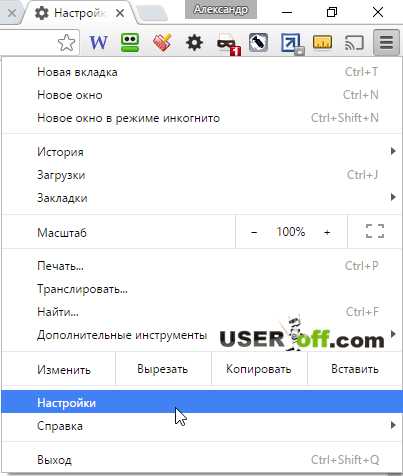
Отключайте их поочередно (напротив плагина справа надо убрать галочку) и обновляйте свою страничку в ВК (например, кнопкой F5). Как только реклама исчезла, значит, вы отключили то, что нужно.
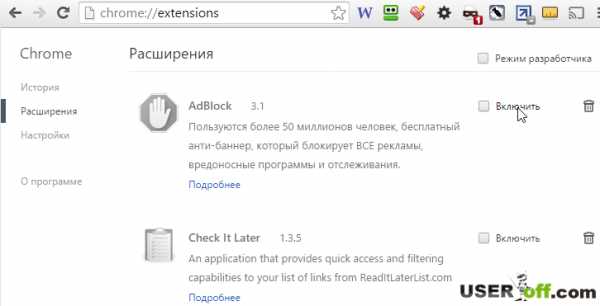
В браузере Mozilla Firefox: Зайдите в меню, нажав на кнопку «Открыть меню», затем нажмите на «Дополнения». Далее слева нажмите «Расширения».
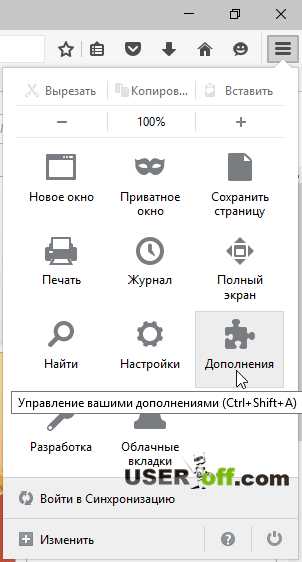
После чего отключайте все подозрительные расширения, которые видите.
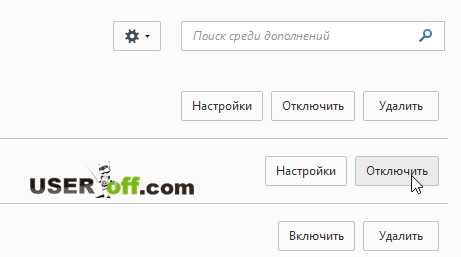
В браузере Opera: Зайдите в пункт «Расширения», через кнопку «Меню», затем в «Управление расширениями», после чего выполните отключение всех ненужных и сомнительных расширений.
И конечно, помимо всего вышесказанного, не забудьте проверить свой ПК на вирусы. Потому что если у вас есть такие расширения, то возможно, на компьютере есть вирусы, которые будут заново устанавливать данные расширения.
Если у вас есть такие расширения или вы подозреваете, что на вашем компьютере есть вирусы, тогда рекомендую прочитать 2 статьи на этом сайте, которые подскажут, как избавиться от надоедливой рекламы в вашем браузере: «Борьба с рекламой в браузерах (часть 1)» и «Борьба с рекламой в браузерах (часть 2)».
Установка программы Adblock
Установка программы Adblock – надежный вариант, позволяющий избавиться от назойливой рекламы не только в ВК, но и по всему интернету. Примечательно, что данная утилита распространяется совершенно бесплатно. Скачать ее можно с официального сайта: https://adblockplus.org/ru/. Установка проходит предельно просто – заходите на сайт, нажимаете на зеленую кнопку:
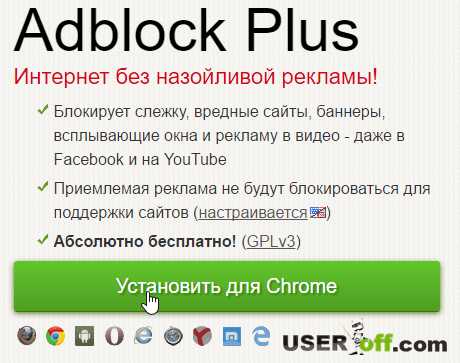
После этого появляется сообщение, где необходимо согласиться с установкой:
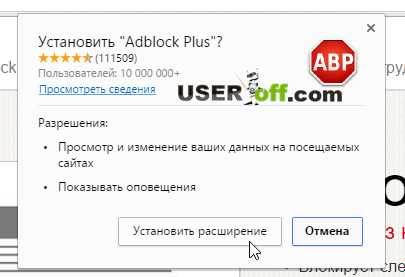
Теперь зайдите в контакт и посмотрите, есть ли там реклама. Если она будет отображаться, тогда перезагрузите браузер – закройте и опять откройте его.
Программы, которые позволяют блокировать рекламу
Есть много программ, которые могут блокировать рекламу на просторах интернет. Например, Ad Muncher, Adguard, AdwCleaner, uBlock и т.д. У каждой программы есть свои плюсы и свои минусы. Я не стал делать обзор этих программ, так как последний способ обычно решает проблему с рекламой и надеюсь, что вы не будете устанавливать дополнительные программы, чтобы избавить от рекламы в контакте.
Также надо отметить, что большая часть программ – платные. Если вы надумаете установить ту или иную программу, то могу посоветовать Ad Muncher, которая в настоящее время бесплатная. Раньше эта программа была платная и поэтому простым пользователям она была не интересна, но разработчики решили, что сейчас надо ее раздавать бесплатно (возможно, это маркетинговый ход, но эта сейчас нас не интересует, ведь главная задача – убрать рекламу).
Надеюсь, мои советы помогут вам раз и навсегда избавиться от надоедливой интернет-рекламы!
Кто рекламируется в соцсети?
Для тех, кто интересуется, как же вообще появляется реклама в социальной сети. Заказывают ее практически все. Ведь посудите сами, ВКонтакте – это огромнейший ресурс, рекламный потенциал которого практически безграничен. Не удивительно, что он так популярен у различных компаний, предлагающих свои товары и услуги.
Как правило, реклама отображается в блоке с левой стороны. Вся она таргетированная, т.е. нацелена на определенную аудиторию. Например, если вы недавно интересовались темой бизнеса, то и реклама будет связана, например, с темой открытия бизнеса или где купить станки по изготовлению какой-то продукции и т.д.
Также надо учитывать, что реклама это двигатель проекта. Если не зарабатывать на проекте, например, в контакте, то интерес к этому проекту будет соответствующий. Лично я никогда не отключаю рекламу (если это конечно не вирусы, которые постоянно выскакиваю в виде баннеров). Чтобы помочь в дальнейшем читателю этой статьи, хочу задать вопрос: «Какой способ помог убрать рекламу в контакте?». Пишите в комментариях.
useroff.com
Как отменить или убрать голос в опросе ВК?
Мы с вами уже разбирали, как сделать опрос в вк. Сейчас давайте я покажу вам небольшую хитрость, которая может пригодиться.
Как убрать голос в опросе в ВК? Возможно ли это? Читайте ниже.
Оглавление:
Убираем голос в опросе с помощью телефона
Давайте для примера создадим на стене новое голосование, и выберем первый вариант ответа.
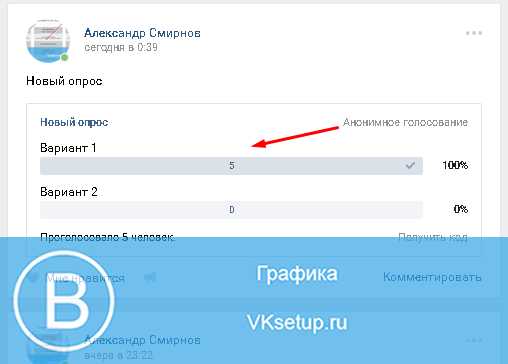
Попробуйте теперь отменить свой выбор. У вас ничего не получится. Как же быть?
Все просто. Вам нужно установить на свой телефон Приложение вконтакте для андроид, и зайти через него на свою страницу. Использовать можно любую операционную систему. Но у меня Samsung на андроиде, и поэтому в примере будет разобран именно он.
Теперь перейдите к голосованию. Все что вам нужно сделать, это нажать на него — приложите палец к экрану, и держите пару секунд.
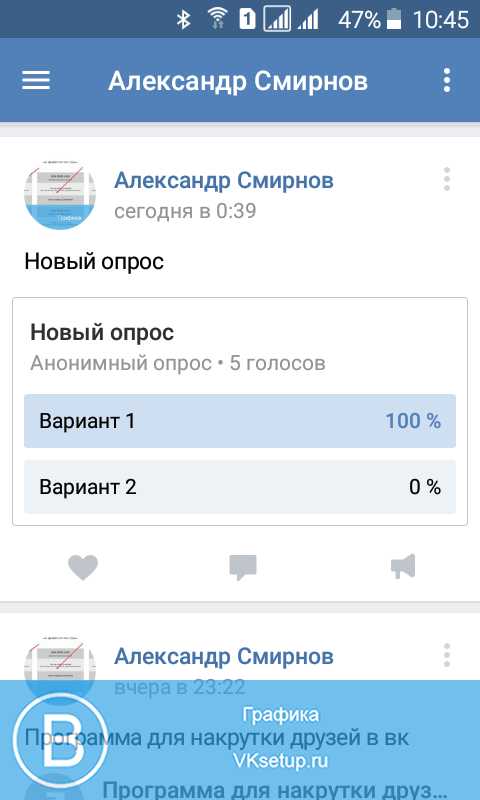
Ваш голос будет убран. Все предельно просто.
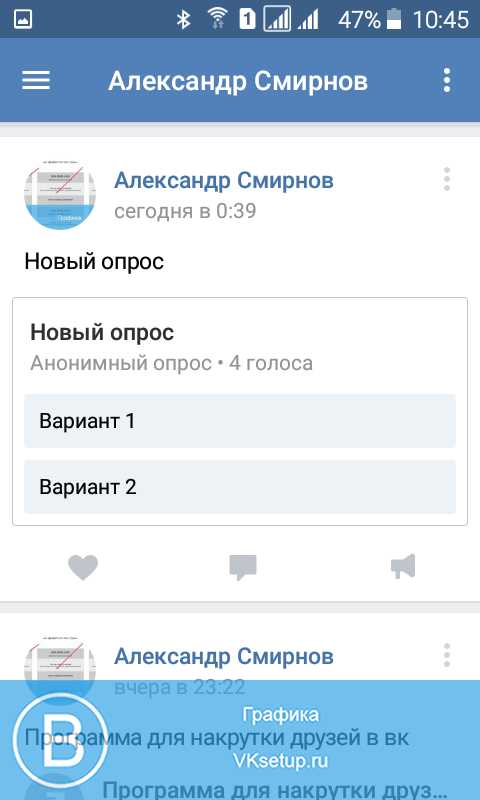
Как убрать голос в опросе вк с помощью сервисов
Вот ссылка на сервис, перейдите по ней:
https://hinw.ru/po/
Нам понадобится код опроса. Чтобы его получить, в блоке голосования найдите и нажмите «Получить код». Из открывшейся формы скопируйте его.
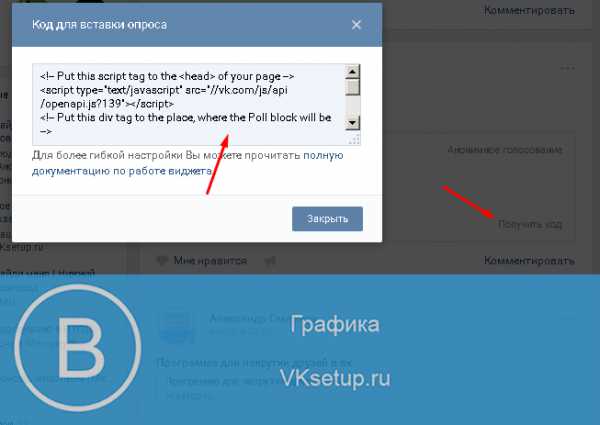
Дальше возвращаемся в сервис, и в блоке «Код опроса», вставляем скопированные данные. Затем нажимаем кнопку «Переголосовать».

У нас откроется окно нашего опроса. В верхнем правом углу нажмите кнопку «Переголосовать».
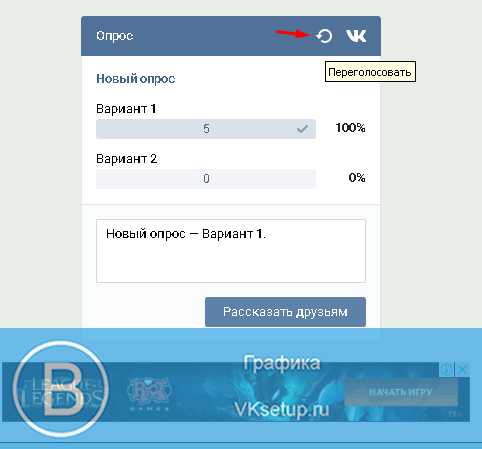
Ваш голос будет удален. Вы можете либо выбрать другой вариант, либо вообще ничего не делать.
Видео урок: как переголосовать в опросе вконтакте
Заключение
Читайте также:
Как видите, совершенно ничего сложного. Если вы по ошибке выбрали неверный вариант, или вообще не хотите больше участвовать в голосовании, используйте эти способы.
Вопросы?
Мой мир
Вконтакте
Одноклассники
Google+
Загрузка…vksetup.ru
Как убрать капчу в ВК?
Некоторые пользователи жалуются на то, что при написании сообщения в группе или даже при входе в ВКонтакте появляется капча, то есть картинка с кодом, который нужно постоянно вводить.
Вот как выглядит сама капча:
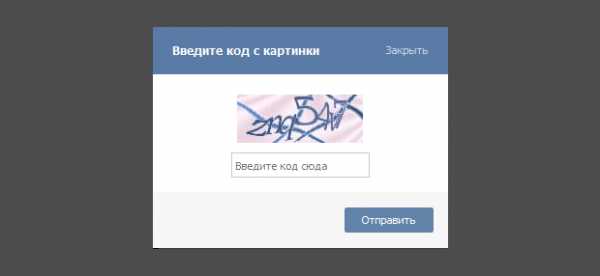
Согласитесь, цифры с буквами разобрать сложно, поэтому даже одна капча можно изрядно потрепать нервы. Вопрос: что сделать, что бы от нее избавиться?
Все дело в строгой политике борьбы со спамом ВК, поэтому если система видит, что действия пользователя похожи на действия бота или спамера, она может начать использовать капчу. Но ведь с ней сталкиваются и обычные пользователи.
- Если вы видите капчу при написании комментария, скажем, в группе ВК, это значит, что вы либо повторяете много однообразных действий, либо это защита от пользователей, которые не вступили в группу. Во втором случае нужно просто добавиться в сообщество.
- Капча может появиться в том случае, если вы отправляете много ссылок на сторонние ресурсы. Рассылкой ссылок часто промышляют спамеры-боты.
- Появляется капча и при любом действии, если страница не привязана к номеру телефона. Правда, это давно в прошлом, поскольку теперь страница обязана иметь привязку к мобильному номеру.
Что делать, если вы все равно видите капчу, хотя ничего плохого не делаете? Как вариант, кто-то пользуется вашей страницей без вашего спроса, причем вы об этом можете не знать. Для проверки воспользуйтесь настройками ВКонтакте.
Зайдите в «Мои настройки» и выберите вкладку «Безопасность». В подразделе «История активности» нажмите «Показать историю активности».
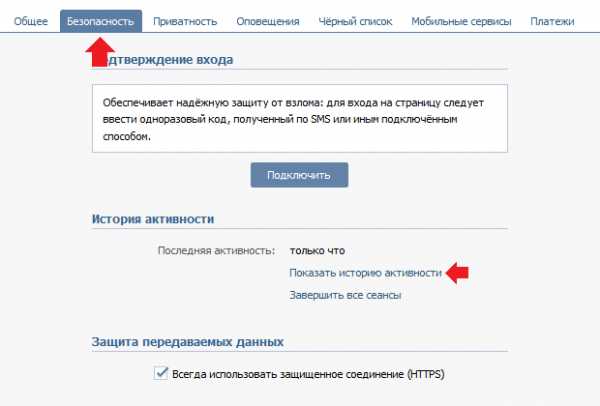
Вы увидите тип браузера, дату входа на сайт и ip-адрес. Если ip-адрес отличается от вашего, тотчас нажимайте на кнопку «Завершить все сеансы» (выделена стрелкой).
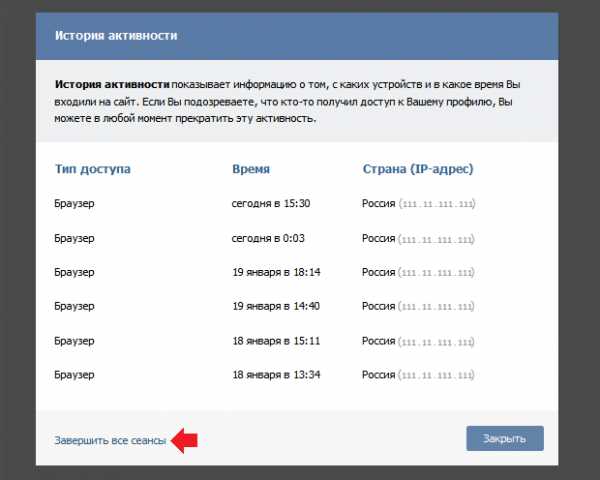
После этого обязательно поменяйте пароль от своей страницы.
vkhelpnik.com
Как убрать статус Вконтакте? — Вместе Вконтакте
Для начинающих пользователей Вконтакте известны не все возможности системы, особенно в режиме постоянного обновления функционала. Поэтому сегодня я напишу инструкцию как добавить статус Вконтакте и убрать его, когда в нем пропадет необходимость.
Статус Вконтакте располагается слева от аватарки (в полной версии Вконтакте) под именем и фамилией. Для редактирования необходимо нажать Изменить статус.
В мобильных приложениях и в мобильной версии отображение статуса примерно такое же, несмотря на значительные внешние различия дизайна и размещения элементов.
После перехода к редактированию появится небольшое диалоговой окно, в которое вводится текст, коды смайликов — в общем то, что вы хотите добавить. Вместо текстового содержания можно настроить трансляцию музыки Вконтакте, поставив соответствующую галочку.
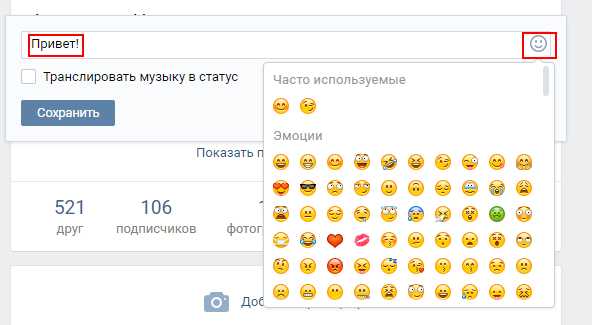
Но мы добавим текст и сохраним полученный результат. Вам будет предложено поделиться с друзьями статусом, информация появится у них в новостях.
Как удалить статус в Вконтакте?
Итак, статус добавлен, друзья оповещены. Приближаемся к главному вопросу — как его удалить? Убрать статус Вконтакте просто, способ актуален для всех версий и приложений для Вконтакте. Нажимаем на то, что вы добавили ранее и снова переходим в режим его редактирования. Удаляем все, что до это написали, жмем Сохранить.
И все станет как было. Вам будет снова предложено добавить новый статус, а для остальных пользователей Вконтакте область под вашими фамилией и именем будет пуста. Убрать его не сложно и мы вместе в этом убедились.
searchlikes.ru
Как убрать рекламу в контакте
Если вы обратите внимание, то заметите, что при посещении социальной сети вконтакте, отображаются рекламные баннеры. Многим пользователям это не нравится, и они ищут решение, которое помогло бы им убрать рекламу в контакте.
Есть еще один вариант. Вы могли подхватить рекламный вирус (см. как убрать вирус вконтакте). Теперь при посещении социальной сети, в разных частях браузера всплывают навязчивые окна.
Давайте разбираться, как убрать или отключить рекламу вконтакте.
Оглавление:
- Кто рекламируется в социальной сети
- Отключаем или удаляем рекламные расширения
- Устанавливаем плагин Adblock, для блокировки рекламы вконтакте
- Заключение
Кто рекламируется в социальной сети
Сейчас контакт представляет собой масштабную рекламную площадку. Любой желающий может начать публиковать свои объявления. Точно также, любой пользователь будет видеть рекламу в левом блоке. Исключением является тот случай, когда вы не попадаете под фильтры, указанные рекламодателем. Но это вряд ли избавит вас от объявлений. В любом случае, и для вас найдутся подходящие варианты.
Если вы хотите полностью отключить рекламу в контакте, то следует воспользоваться следующими методами.
Отключаем или удаляем рекламные расширения
Каждый раз при установке программ, стоит обращать внимание на то, чтобы вместе с ними не установились подозрительные дополнения или расширения для браузера. Наверняка вы обращали внимание, что в процессе установки новой программы, появляется предложение установить браузер амиго, маил и тд. Очень часто, вместе с ними идет и рекламные модули. Нужно контролировать этот процесс, и запрещать установку дополнительных вещей.
Если такое расширение уже попало к вам на компьютер, то при просмотре различных сайтов, могут всплывать надоедливые рекламные баннеры. В том числе и при заходе в контакт.
Чтобы решить проблему, нужно эти расширения удалить.
Рассмотрим процесс на примере Google Chrome. Открываем меню, и идем в раздел «Настройки».
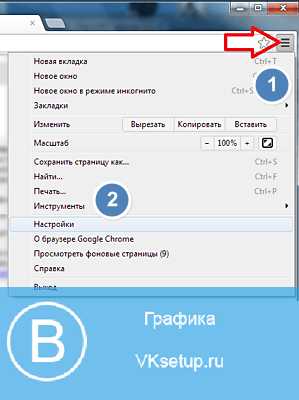
Здесь открываем вкладку «Расширения». Проверяем, чтобы не было подозрительных расширений. Если такие есть — удаляем.
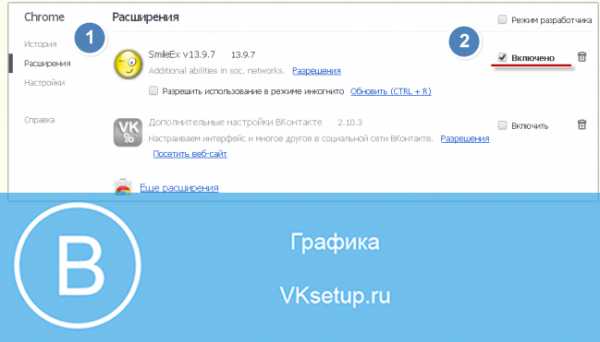
После этого проверяем, появляется ли реклама вконтакте. Если не помогло, идем дальше.
Устанавливаем плагин Adblock, для блокировки рекламы вконтакте
На данный момент, самый надежный вариант — это установить в ваш браузер плагин Adblock. Он предназначен для скрытия рекламы. Это относится как к официальным сетям (яндекс, гугл и тд.), так и к откровенно спамным вариантам. Стоит отметить, что плагин распространяется на бесплатной основе.
Идем на официальную страницу, и выбираем версию для своего браузера.
https://adblockplus.org/ru/
Запустите установку. Она пройдет в стандартном режиме.
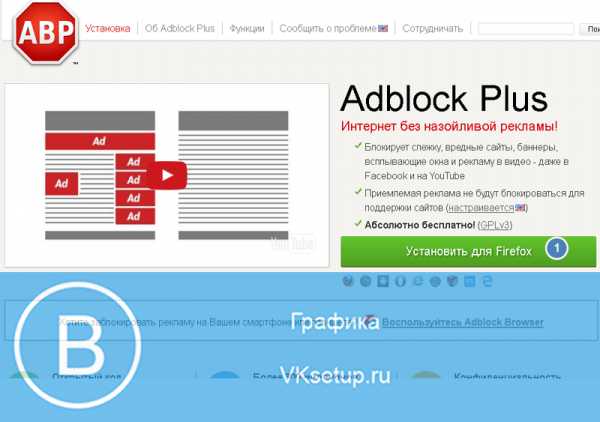
После этого перезапускайте браузер, и пробуйте зайти в социальную сеть. Реклама должна быть заблокирована.
Заключение
Читайте также:
Стоит обращать внимание на тот момент, что на «белых» сайтах, как правило, владельцы размещают рекламные блоки нормальных сетей. И сама реклама стоит в таких местах, чтобы не мешать посетителям.
В том случае, если вы наблюдаете подозрительные всплывающие окна, новые ссылки в меню на сайтах, которых раньше не было — то с вероятностью 99%, вы подцепили вирус. В этом случае воспользуйтесь антивирусной утилитой.
Что касается отключения рекламы вконтакте, то здесь проще всего воспользоваться вариантом, с установкой плагина Adblock. При этом, вы в любой момент сможете отключить его, или добавить нужные сайты в список исключений, чтобы возобновить на них показ рекламных блоков.
Вопросы?
Мой мир
Вконтакте
Одноклассники
Google+
Загрузка…vksetup.ru
